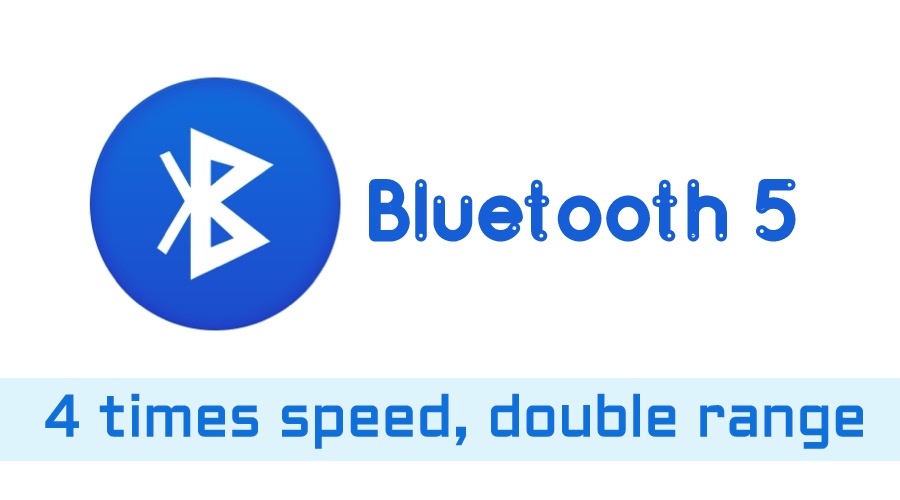بعد ان تناولنا في الدرس السابق مقدمة عامة عن ماهية برنامج ال (Dude) ناتي اليوم لنتحدث عن كيفية ضبط اعداداته للأستفادة منها في تحسين الاكتشاف التلقائي للأجهزة المرتبطة بالشبكة من نوع ال (RouterBoard) حيث اننا قمنا بضبط اعدادات الاكتشاف كما في النافذة التالية:
ومما رأينا في الدرس السابق فأن البرنامج يكتشف الاجهزة كلها بطريقة واحدة أي يمنحها كلها شكلاً واحداً بحيث يكون ناتج الكشف بصورة مشابهة للتالي:
وهذه الصورة تحدد الاخراج القياسي للبرنامج في بيئة المايكروتك ولكن لتغيير صورة كل جهاز او المواصفات التي يتم عرضها معه لتظهر بشكل مشابه للتالي:
يجب اتباع الخطوات التالية:
1- انشاء نوع جهاز جديد لكل راوتر بورد في الشكل الاولي (لكل نوع من انواع الراوتر المستخدمة).
2- نضبط خيارات المظهر لكل جهاز.
3- نضبط اعدادات الكشف لكل نوع جهاز.
والان نأتي الى تفضيل كل نقطة:
اولاً: بعد عمل (discovery) للشبكة نقوم بالنقر على تبويب (devices) ثم (types) ثم ننقر على اشارة الموجب (+) لإضافة نوع جهاز جديد ثم نضيف اسم للنوع المراد اضافته من الاجهزة في حقل ال (name) وكما في الصورة التالية:
ثانياً: اضافة ايقونة الى الجهاز الجديد (نوع الجهاز الجديد الذي قمنا بإضافته) ويتم ذلك بالنقر على رسم الجهاز في نافذة الاستكشاف نقرة يمين ثم اختيار (appearances) لتظهر نافذة مشابهة للتالي:
والان ننقر على المثلث المقابل لكلمة (image) لتظهر النافذة التالية:
والان نقوم باستيراد صورة مناسبة للجهاز الذي قمنا بالنقر عليه ويمكن بسهولة الحصول على صورة مطابقة للجهاز بالبحث عنها في صور الكوكل بكتابة ( sxt logo) مثلاً وبعد حفظ الصورة نقوم الان بالنقر على (import) لتظهر نافذة مشابهة للتالي:
ننقر على اشارة الموجب (+) لتظهر النافذة التالية:
فنستورد الصورة المناسبة للجهاز والان ننقر على المثلث بقرب زر (import) ونختار الصورة التي قمنا بتحميلها للبرنامج ثم (apply) و (ok).
ثالثاً: ضبط خيارات الكشف بواحدة من الطرق التالية:
– يمكن معرفة نوع الجهاز المكتشف بالتخمين من مجموعة الخدمات التي يتعامل معها.
– يمكن معرفة نوع الجهاز المكتشف من اسمه واسم المصنع الذي يظهر معه احياناً.
– عن طريق استعلام بروتوكول التحكم بالشبكة البسيط (SNMP query) والذي يتطلب معلومات عن الجهاز واي نوع من المعلومات التعريفية (Object Identification OID) نحتاج فحصها.
يمكن تنفيذ الطريقة الثالثة بأتباع الخطوات التالية:
ننقر على الجهاز المراد معرفة نوعه نقرة يمين ثم نختار (tools) ثم (snmpwalk) لتظهر النافذة التالية ومنها نستطيع بسهولة معرفة معلومات الجهاز كما مؤشر:
والان لأعداد مجس (probe) خاص بهذا النوع من الاجهزة ننقر نقر يمين على اسم الجهاز تحت تبويب (value) ثم نختار (create probe) وبقية الخيارات كما في النافذة التالية:
حينها سيقوم هذا المجس بإرجاع المعلومات المذكورة في (oid type) عن هذا الجهاز في كل مرة يتم فيها عمل استكشاف للشبكة ويفضل تعديل الخيارات التلقائية اعلاه كما يلي:
ملاحظة اخيرة لا بد من اخذها بعين الاعتبار وهي ان نظام تشغيل الراوتر (RouterOS) لحد الاصدار الرابع كان يعبر عن معلومات الجهاز بكلمة (router) فقط في حين ان شرحنا اعلاه كان لنظام التشغيل بنسخته الخامسة فما فوق لذا يرجى الانتباه لذلك وادناه مثال للفرق بينهما:
 مدونة NetworkSet مدونة تختص بأمور الشبكات والأجهزة التى تدعمها
مدونة NetworkSet مدونة تختص بأمور الشبكات والأجهزة التى تدعمها